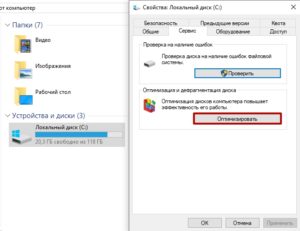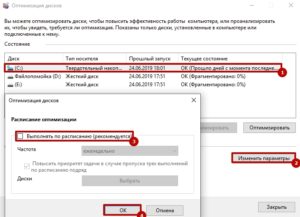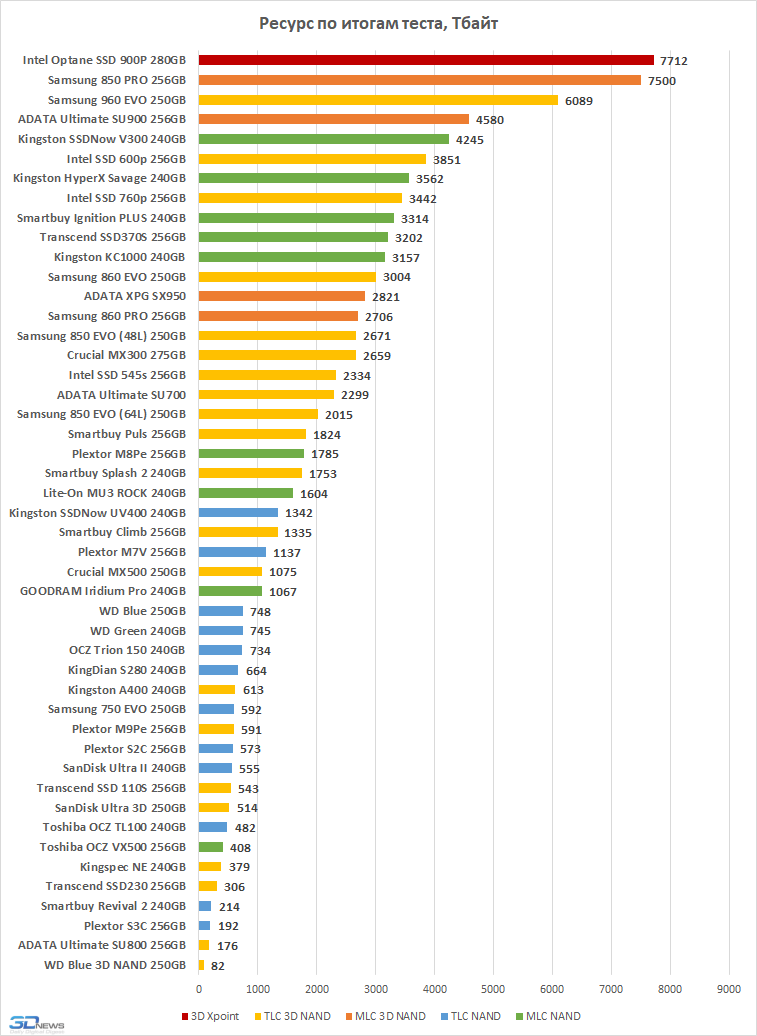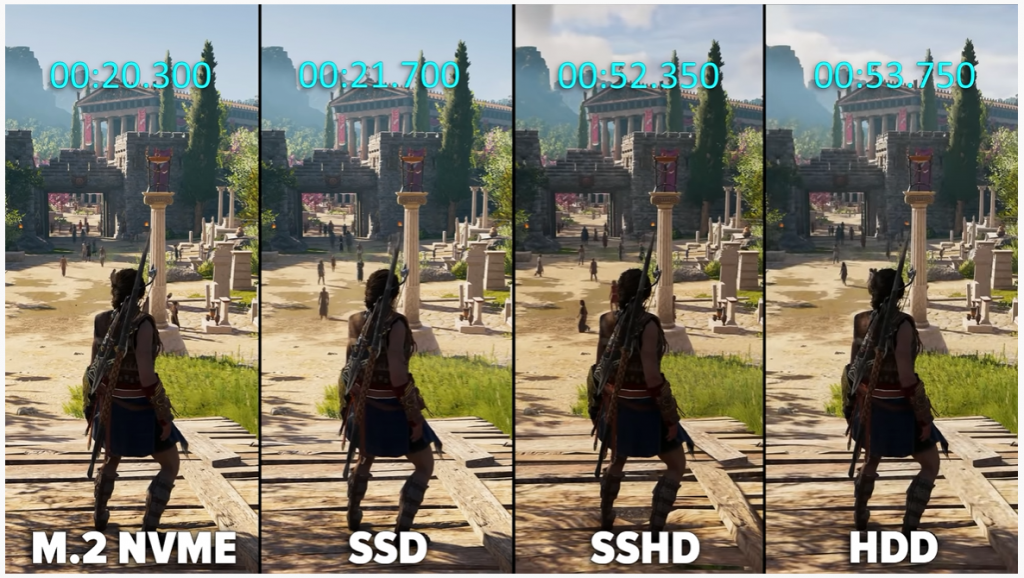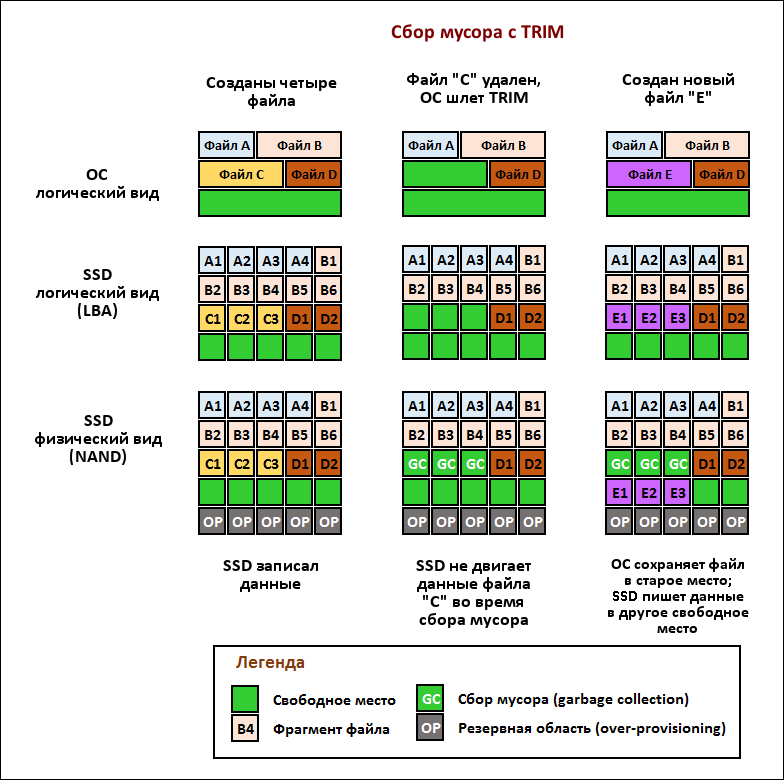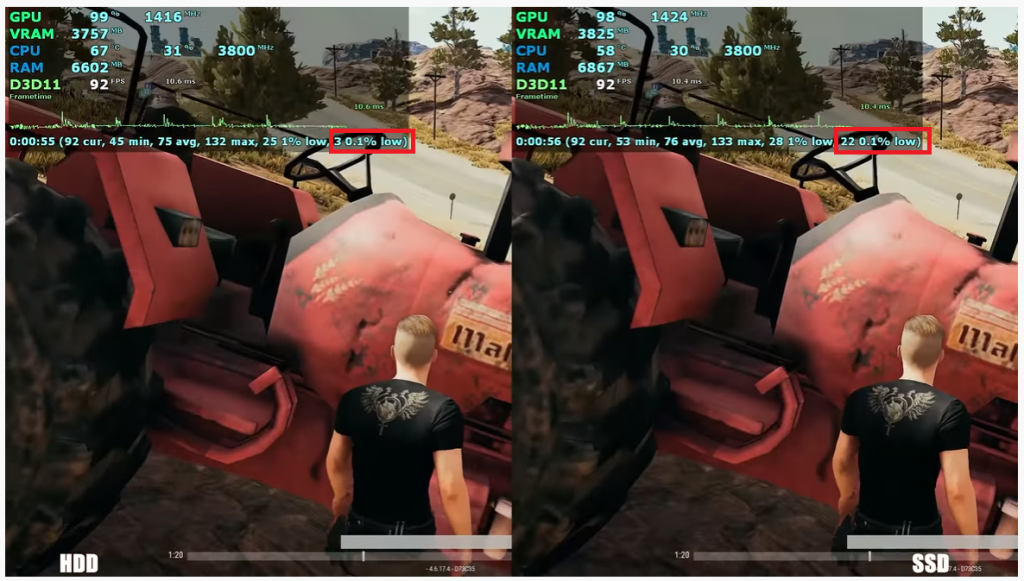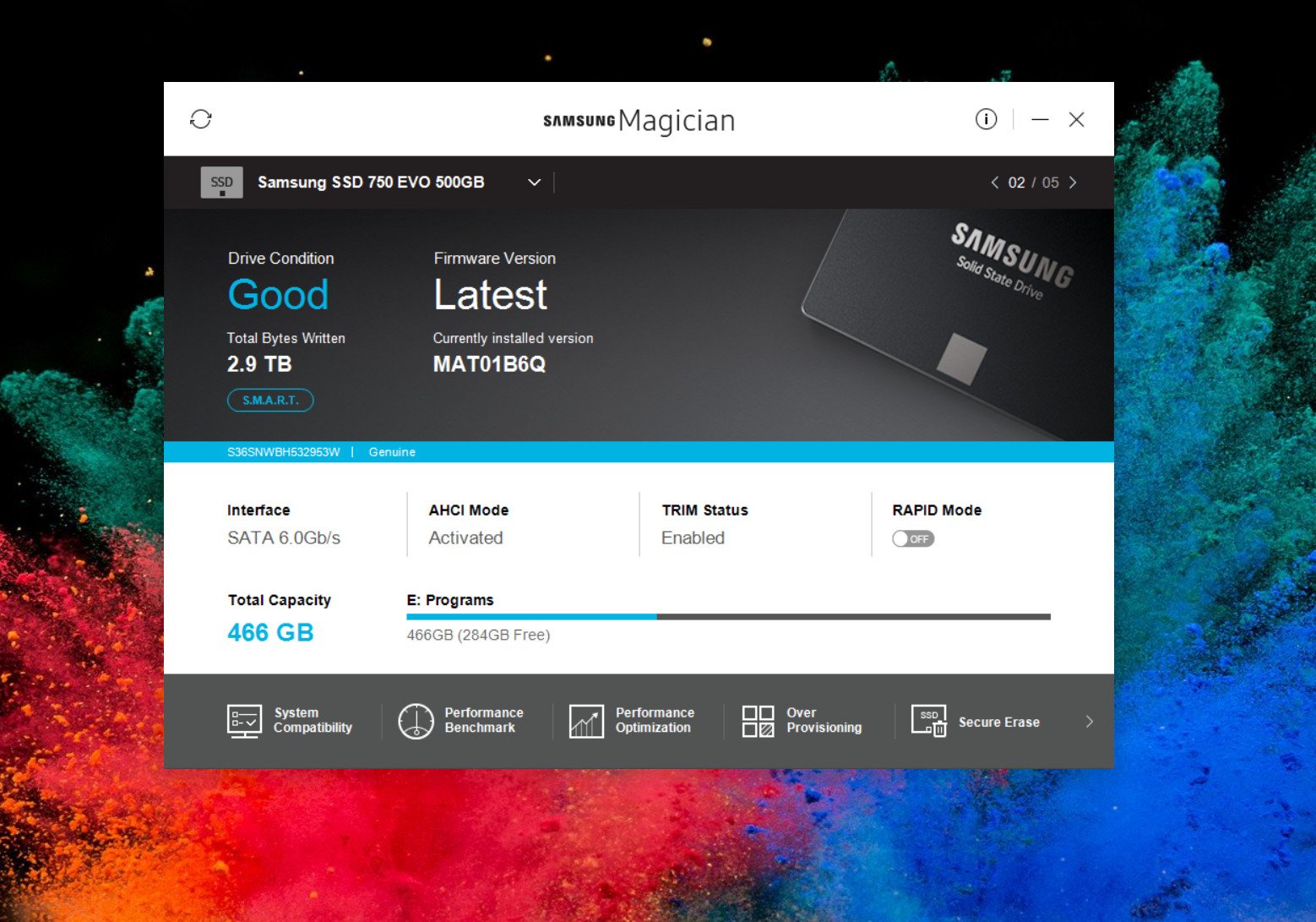Что нельзя делать с ssd диском
Что нельзя делать с SSD диском
В наше время широкое распространение получили SSD диски. В этой статье я хочу рассказать что нельзя делать с SSD диском. Выполняя эти несложные правила, ваш SSD прослужит вам верой и правдой!
SSD диск построен на микросхемах в отличии от обычного HDD, где запись осуществлялась на вращающийся магнитный диск. Из-за этого SSD работает во много раз быстрее чем обычный HDD. Так что технологии разные и использовать SDD требуется немного по другому. Некоторые вещи что мы привыкли делать на HDD могут навредить вашему SSD. Чтоб этого не случилось нужно помнить.
Что нельзя делать с SSD диском:
1. SSD Нельзя дефрагментировать:
Весь смысл дефрагментации очень прост. Требуется собрать все файлы в одном месте. Так как все файлы разбросаны по HDD. Чтоб получить к файлам быстрый доступ, их надо собрать ближе друг к другу и ближе к началу HDD. Во время дефрагментации происходит следующее. Файл в одном месте стирается и записывается ближе к началу. Данная процедура немного ускоряет работу HDD.
Для SSD диска это бессмысленно и вредно!
Перезапись файлов на SSD сокращает его жизнь, а скорость от данной процедуры не измениться.
2. Файл подкачки:
Файл подкачки – это область накопителя компьютера (скрытый системный файл), используемая для компенсации нехватки объема оперативной памяти.
В оперативную память постоянно записываются и удаляются множество данных. Как я уже писал выше SSD диски не любят перезапись файлов.
Откажитесь от файла подкачки на SSD.
Если у вас SSD работает в паре с HDD, то можно файл подкачки сделать на HDD.
3. Оставляйте свободное место на диске:
Если на SSD диске остается мало места, то скорость чтения и записи очень сильно падает. Это происходит потому возрастает число заполненных блоков, блоки заполнены не полностью. Для добавления новой информации, полупустые блоки выгружаются в оперативную память, далее добавляются данные и выгружаются обратно. Данный процесс занимает много времени, по сравнению с пустыми блоками.

Следите за свободным место на SSD диске.
Рекомендуется держать пустым четверть SSD
4. Ограничьте количество перезаписей:
Как говорилось ранее, количество раз, которые можно провести запись на диск не безгранично, поэтому не стоит записывать всю информацию на накопитель. Возможно, стоит записывать временные файлы утилит на обычный HDD. Это может сказаться на сроке службы диска, но также слегка уменьшит скорость работы, что из этого больше необходимо, решать пользователю. Есть возможность отключить службу индексирования виндовс, это может даже ускорить поиск данных
Меньше сохраняйте и удаляйте различные программы, фото, видео!
Знаю, это звучит как абсурд, но это факт.
5. Не храните большие файлы на SSD:
SSD накопители покупаются для ускорения работы системы, профессиональных программ и игр. Все что требует большое количество чтения и записи. Фильмы, музыка и фотографии такого не требуют. Поэтому храните их на обычном HDD либо на съемном жестком диске.
Для хранения используйте HDD либо внешний жесткий диск.
6. Использовать версию системы начиная с Windows 7:
Все операционные системы что выпускались до Windows 7 не знают команду TRIM. А это означает одно,что данные после «удаления» остаются на накопителе. Соответственно чтоб записать какие нибудь данные. Операционной системе потребуется сперва вычистить сектор, а только потом произойдет запись. Эта процедура займет много времени и SSD будет работать не на полную мощность.
5 вещей, которые не следует делать с твердотельными дисками SSD.
Не делайте дефрагментацию.
Не следует выполнять дефрагментацию на твердотельных дисках. Диски SSD имеют ограниченное количество циклов записи — а дефрагментация выполняет множественные перезаписи при перемещении кусочков файлов.
Более того, после дефрагментации SSD вы не заметите никаких изменений в скорости работы. На механическом жестком диске дефрагментация полезна, поскольку уменьшает количество необходимых для считывания информации передвижений головки: на сильно фрагментированном HDD из-за значительного времени, необходимого на механический поиск фрагментов информации, компьютер может «тормозить» при операциях обращения к жесткому диску.
На твердотельных дисках механика не используется. Устройство просто считывает данные, в каких бы ячейках памяти на SSD они не находились. На самом деле SSD даже спроектированы таким образом, чтобы максимально распределить данные по всей памяти, а не накапливать их в одной области, что приводит к более быстрому износу SSD.
Не используйте Windows XP, Vista и не отключайте TRIM.
Если на вашем компьютере установлен SSD, следует использовать современную операционную систему. В частности, не нужно использовать Windows XP или Windows Vista. Обе эти ОС не поддерживают команду TRIM. Таким образом, когда вы удаляете файл в старой операционной системе, она не может послать данную команду твердотельному диску и, таким образом, данные остаются на нем.
В дополнение к тому, что это означает потенциальную возможность считать ваши данные, это приводит также и к более медленной работе компьютера. Когда ОС нужно записать данные на диск, она вынуждена предварительно стереть информацию, после чего произвести запись, что снижает скорость операций записи. По этой же причине не следует отключать TRIM на операционных системах Windows 7 и других, поддерживающих эту команду.
Не заполняйте SSD полностью.
Необходимо оставлять свободное место на твердотельном диске, в противном случае, скорость записи на него может значительно упасть. Это может показаться странным, но на самом деле, объясняется достаточно просто.
Когда на SSD имеется достаточное количество свободного места, твердотельный диск использует свободные блоки для записи новой информации.
Когда на SSD мало свободного пространства, на нем присутствует множество частично заполненных блоков. В этом случае, при записи происходит сначала чтение определенного частично заполненного блока памяти в кэш, его изменение и перезапись блока обратно на диск. Это происходит с каждым блоком информации твердотельного диска, который необходимо использовать для записи того или иного файла.
Другими словами, запись в пустой блок — это очень быстро, запись в частично заполненный — заставляет выполнять много вспомогательных операций, а соответственно происходит медленно.
Тести показывают, что следует использовать около 75% емкости SSD для идеального баланса между производительностью и количеством хранимой информации. Таким образом, на 128 Гб SSD оставляйте 28 Гб свободными и по аналогии для твердотельных дисков большего объема.
Ограничьте запись на SSD.
Чтобы продлить жизнь SSD, следует постараться по возможности уменьшить количество операций записи на твердотельный диск. Например, вы можете сделать это, настроив в программах запись временных файлов на обычный жесткий диск, если он имеется на вашем компьютере (однако, если ваш приоритет — высокая скорость работы, для чего, собственно и приобретается SSD, делать этого не следует). Неплохо бы отключить службы индексирования Windows при использовании SSD — это может даже ускорить поиск файлов на таких дисках, вместо того, чтобы замедлить его.
Не храните большие файлы, к которым не нужен быстрый доступ на SSD.
Это достаточно очевидный пункт. Твердотельные диски SSD меньше по объему и более дорогие, чем обычные жесткие диски. При этом они обеспечивают большую скорость, меньшее потребление энергии и шум при работе.
На SSD, особенно при наличии второго жесткого диска, следует хранить файлы операционной системы, программ, игр — для которых важен быстрый доступ и которые постоянно используются. Не следует хранить коллекции музыки и фильмов на твердотельных дисках — для доступа к этим файлам не нужна высокая скорость, они занимают много места и доступ к ним нужен не так уж и часто. Если у вас нет второго встроенного жесткого диска, хорошей идеей будет приобрести внешний диск для хранения ваших коллекций фильмов и музыки. Кстати, сюда же можно отнести и семейные фотографии.
Надеюсь, эта информация поможет вам увеличить срок жизни вашего SSD и радоваться скорости его работы.
Враг хорошего: что не стоит делать с SSD
Вроде бы это почти обычный жесткий диск, но не совсем. Вот несколько действий, которые не стоит выполнять с твердотельными накопителями.
Твердотельные накопители очень сильно отличаются по принципу работы от классических жестких дисков. Из-за их конструктивных особенностей существует несколько вещей, которые лучше не делать для того, чтобы продлить срок службы SSD. Об этих вещах мы сегодня и расскажем и поделимся своими рекомендациями.
Дефрагментация — заклятый враг SSD
Мы уже вам рассказывали про то, как работает жесткий диск и для чего нужна дефрагментация. Однако всё это не касается твердотельных накопителей, поскольку они имеют ограниченное количество циклов записи.
Во время оптимизации дискового пространства выполняется огромное количество циклов перезаписи при поиске и перемещении частей файлов. Таким образом, это вредит SSD, поскольку снижается его ресурс. Да и самому твердотельнику всё равно, в каком блоке лежит информация — он просто обращается к нужному в данный момент. То есть у него нет механической составляющей в виде считывающей головки, как у обычного HDD.
Если вы всё же решили сделать дефрагментацию, то никакого прироста скоростных показателей вы не увидите, а просто израсходуете n-ое количество циклов. И хоть современные операционные системы научились распознавать SSD среди комплектующих, алгоритмы оптимизации нам всё же не известны. Поэтому мы рекомендуем отключать работающую по умолчанию встроенную утилиту. Для этого вам потребуется открыть проводник, зайти в свойства любого локального диска, перейти во вкладку «Сервис» и выбрать соответствующий пункт.
В открывшемся окне выбираем твердотельный накопитель > Изменить параметры > Снимаем галочку с «Выполнять по расписанию» > Ок. После этого можно закрывать окно.
Не забивайте SSD полностью
Наверняка вы слышали о том, что жестким дискам требуется около 10% свободного пространства для нормального функционирования. Тоже самое касается и SSD, особенно бюджетных, только им требуется ещё больше. Если использовать более 75% от общей ёмкости, можно заметить сокращение скоростных показателей в несколько раз. Для моделей премиального класса, такие танцы с бубном излишни, они менее требовательны к свободному месту.
Объяснить подобное довольно просто. SSD, как вы уже поняли, состоит из множества блоков информации, к которым он обращается напрямую. Если практически всё место занято, то многие блоки заполнены частично. При записи новой информации, старая переносится из одного блока и помещается в другой, а новая соответственно записывается в освободившийся блок. На такие операции требуется больше времени, нежели в случае, когда свободного места достаточно и блоки пустые.
На некоторых твердотельных накопителях можно даже увидеть зарезервированное пространство, которое распознается операционной системой, как неразмеченная область. Обычно программы от официальных производителей позволяют это увидеть.
Не храните на SSD файлы большого объема
В сравнении с HDD, твердотельные накопители обходятся значительно дороже за каждый гигабайт пространства. Соответственно, нет смысла брать SSD под вашу коллекцию фильмов, фотографий и игр. Таким большим, медиафайлам попросту не требуется быстрый доступ.
И хоть в играх загрузки всё же будут происходить несколько быстрее, производительности и заветных кадров FPS это вам не прибавит. Получается, что рациональнее всего использовать SSD под операционную систему, даже во время простоя которой, происходит огромное количество мелких операций и обращениям к файлам. Из-за того, что SSD значительно быстрее своего предшественника — производительность системы вырастает в разы.
12 мифов о SSD, про которые пора забыть
Твердотельные накопители последние несколько лет стали крайне популярными, в некоторых случаях полностью заменив жесткие диски, что не могло не повлечь за собой гору мифов про них. Так что давайте разбираться, что можно делать с SSD, а что нельзя, и как с ними работают различные системы.
Миф первый: старые системы не умеют работать с SSD и тем самым убивают их
Причина появления мифа понятна: команду TRIM «из коробки» поддерживают лишь относительно современные версии систем: в случае с Windows это 7 и выше. Что же это за команда и зачем она нужна? Проблема в том, что когда вы удаляете файл в том же Проводнике, он не удаляется физически с накопителя, последний даже не знает об этом: просто ваша файловая система метит нужные ячейки на нем как «неиспользуемые». В случае с жесткими дисками проблем нет никаких: для них нет разницы в скорости записи и перезаписи ячейки, а вот SSD перезаписывают данные существенно медленнее, чем записывают. Для этого и была введена команда TRIM: она очищает «неиспользуемые» ячейки до того, как в них будет записана новая информация, то есть скорость работы накопителя будет всегда высокой.
Отсюда можно сделать простой вывод: старые системы не убивают SSD, просто из-за отсутствия поддержки TRIM такие накопители могут работать в них медленнее. Но, опять же, это «медленно» в разы быстрее самых лучших жестких дисков, а с учетом общей нетребовательности ОС десятилетней давности на твердотельных накопителях они будут просто летать.
Миф второй: SSD гораздо менее надежны, чем жесткие диски
Смотря что считать надежностью: уронив SATA SSD с высоты в пару десятков сантиметров на стол вы, скорее всего, никак ему не навредите. А вот жесткий диск такое падение легко может отправить в компьютерный рай. Но если говорить о времени жизни этих типов накопителей, то тут все не так очевидно.
Тесты, проведенные 3Dnews, показывают, что даже дешевые SSD позволяют записать на них 500-700 ТБ информации. Много это или мало? Даже если вы будете активно ставить на твердотельный накопитель игры и хранить на нем 4К-видео, то едва ли вы запишите на него за год больше 15-20 ТБ. Иными словами, вы исчерпаете ресурс перезаписи ячеек лет эдак через 20, а то и 30 (а для топовых SSD вообще через столетие) — очевидно, вы перестанете пользоваться этим накопителем гораздо раньше и по другим причинам.
С другой стороны, на различных компьютерных барахолках легко найти HDD объемами в 20-40 ГБ, которым два десятка лет и они имеют хорошие показатели SMART — их продают лишь потому, что смартфоны в современном мире имеют куда больше памяти. Так что, в общем и целом, для большинства современных накопителей, будь то SSD или жесткие диски, можно сказать одно: с высокой долей вероятности они переживут ваше устройство, а то и не одно, и скорее устареют морально, чем сломаются.
Миф третий: в слабые компьютеры нет смысла ставить SSD
Вопроса тут два — какой ПК считать слабым, и для каких целей вы его используете. По своему опыту могу сказать, что даже в случае с Pentium 4, которым по 15 лет, Windows 7 на SSD работает и загружается существенно быстрее, чем на жестком диске. А вот в интернете, например, разницы нет никакой — все быстро упирается в 100% нагрузку на CPU и работает медленно на обоих накопителях.
В общем и целом, тут можно сказать одно: если в ваших повседневных задачах процессор не работает на максимум, то установка SSD их ускорит, сколько бы лет не было вашему CPU. На практике даже в случае с Core 2 Duo, которые всего на пару лет младше P4, Windows 10 на твердотельном накопителе «шуршит» куда быстрее, и это явно видно даже при серфинге в интернете.
Миф четвертый: в топовые игровые компьютеры нужно ставить NVMe SSD и точка
Меня забавляет тот факт, что в дорогие сборки или же ноутбуки все массово ставят быстрые NVMe SSD. Вкратце — это новый протокол, разработанный специально для SSD и позволяющий подключать последние аж через 4 линии PCIe, что дает умопомрачительные скорости последовательного чтения и записи свыше 2-3 ГБ/c.
Но вот на практике, если сравнивать скорость загрузки игр с таких монстров и простеньких бюджетных SATA SSD, разница оказывается в. одну-две секунды, причем отрыв от HDD зачастую в 2-3 раза. Почему же так происходит?
Во-первых, последовательное чтение или запись — это сферический конь в вакууме: буквально за пару десятков секунд кончается быстрый SLC-кэш и скорость падает до нескольких сотен мегабайт в секунду, то есть вполне себе до уровня типичного SATA 3. Во-вторых, игры (и вообще программы) — это не пара файлов весом в несколько гигабайт, это тысячи и десятки тысяч мелких файлов килобайтного веса, и с ними SSD опять же работают не очень-то быстро, зачастую скорости составляют всего-то десятки мегабайт в секунду — это опять же доступно для обычных SATA SSD, и при этом на порядок быстрее лучших HDD. Ну и в-третьих, скорость загрузки игр зависит далеко не только от SSD: свою роль тут играет и процессор, и видеокарта, и ОЗУ.
В результате мы получаем, что крутой NVMe SSD и простенький SATA при загрузке игр выступают практически одинаково, так что нет абсолютно никакого смысла переплачивать за первый — едва ли вы почувствуете разницу между 24 и 25 секундами, а вот на сэкономленные деньги можно улучшить другие комплектующие.
Миф пятый: полностью удалить данные с SSD можно только путем полного форматирования
Как же работает полное форматирование? Очень просто — банально записывает во все ячейки накопителя нули. Восстановить данные после такого практически нереально (из-за магнитной природы HDD это все-таки возможно, но требует очень дорогого оборудования и шанс полного восстановления удаленной информации нулевой), так что им активно пользуются для очистки накопителя от данных для, например, продажи.
Но ведь для удаления информации с SSD используется команда TRIM, которая полностью затирает ячейки, что делает невозможным восстановление данных. И вызывается она как раз при быстром форматировании, так что полное форматирование в случае твердотельного накопителя банально не нужно, более того — даже вредно: вы по сути увеличиваете количество записанной на него информации на его объем, тем самым уменьшая его ресурс.
Миф шестой: SSD не увеличивают FPS в играх
Казалось бы, в чем миф? Ведь данные с накопителя предварительно загружаются сначала в ОЗУ, а потом уже с ними работают процессор и видеокарта. То есть количество кадров в секунду в играх зависит лишь от них троих, накопитель тут не важен.
Однако это не совсем так: современные игры очень тяжелые, и скорости жесткого диска может не хватать для загрузки необходимых данных в ОЗУ. В итоге это будет вызывать или непрогруженные текстуры, что само по себе неприятно, или, что еще хуже, так называемые «фризы»: иными словами, картинка будет подвисать. На среднем FPS это никак не скажется — а вот так называемые 1% low или 0.1% low могут упасть до 5-10 FPS: это будет означать, что в игре раз в несколько секунд встречается фриз, и играть так, разумеется, очень неприятно.
Избавиться от этой проблемы поможет перенос игры на SSD, и в таком случае 1% low и 0.1% low серьезно поднимутся и фризов не будет, так что твердотельный накопитель действительно может увеличить количество кадров в играх.
Миф седьмой: нельзя просто взять и перенести систему с HDD на SSD
Почему-то некоторые думают, что современные системы по-разному ставятся на эти два типа накопителей, так что если вы поставили в компьютер SSD, то систему придется переустанавливать. Это в корне не так: даже если вы поставили Windows 10 на HDD, все равно в системной папке будут храниться драйвера для работы с SSD, поэтому при переносе системы на такой накопитель она без проблем будет работать на нем после некоторой самостоятельной настройки.
Конечно, исключения бывают: например, релизная Windows 7 не умеет работать с NVMe SSD, так что перед ее переносом на такой накопитель в нее придется интегрировать драйвер с его поддержкой. Также вполне может слететь активации системы, но, в общем и целом, в подавляющем большинстве случаев проблем не будет никаких.
Миф восьмой: чтобы SSD прожил долго, нужно перенести с него файл подкачки, отключить индексацию, проверку на вирусы и так далее
Пожалуй, тут ничего удивительного нет: действительно, если мы отключим все системные операции, которые что-либо перезаписывают на SSD, он разумеется проживет дольше. Только вот тут есть один тонкий момент: даже без таких ухищрений ваш твердотельный накопитель способен проработать не один десяток лет, а вот без файла подкачки (или с ним, но на HDD) вы быстро познаете всю боль от недостатка ОЗУ и будете «радоваться» минутному поиску файлов на диске с отключенной индексацией. Так что тут принцип прост: ничего не трогайте и наслаждайтесь быстрой работой.
Миф девятый: SSD требует дефрагментации
Думаю, многие из тех, кто ставили систему на HDD, еще помнят, что через полгода-год дефрагментация накопителя зачастую позволяла вернуть ей былую шустрость без переустановки. Причина в этом проста: головке HDD проще считывать данные с диска в том случае, когда они расположены последовательно. Любой ее перенос в другое место — это задержка в десятки миллисекунд, которая легко выливается в лишние десятки секунд загрузки системы или программ. Поэтому дефрагментация — то есть процесс соединения «кусочков» программ с разных областей диска в один — действительно ускоряла работу. 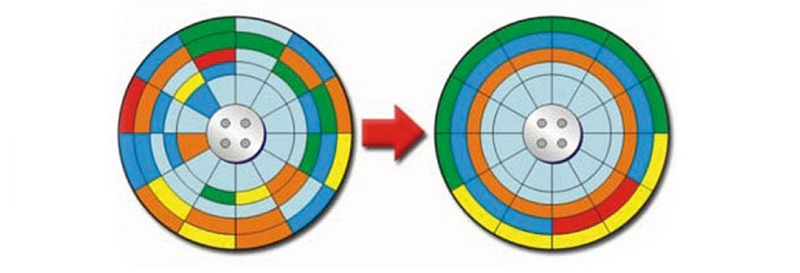
Однако в случае с SSD это не так: если не вдаваться в подробности, то время доступа к любой ячейке на нем одинаково. Поэтому нет разницы, записана ли программа одним цельным куском или же разбита на много мелких — открываться она будет одинаково быстро. Так что процесс дефрагментации для твердотельного накопителя банально не нужен и даже вреден, так как опять же будет уменьшать ресурс его работы.
Миф десятый: SSD не требуют дальнейшей настройки после установки системы
Не совсем так. Действительно, большинство пользователей просто ставит на твердотельные накопители нужную ОС и спокойно работают без всяких проблем, но вот на деле SSD — устройства достаточно сложные, и под них некоторые производители (например, Samsung) пишут отдельные драйвера и выпускают утилиты для обновления их прошивки. Так что, разумеется, можно ничего не трогать, и все будет неплохо работать на современных системах, но нередко есть возможность еще больше поднять производительность SSD путем обновления драйверов или прошивки.
Миф одиннадцатый: SSD, как и ОЗУ, сильно не греются, так что им радиаторы не нужны
Еще как греются. Конечно, если брать дешевые SATA-накопители с простенькими контроллерами, то с ними никаких проблем не будет. Но вот топовые NVMe SSD от Samsung или Intel зачастую имеют мощные двухъядерные контроллеры, и вот им без охлаждения может быть туго: температуры быстро подскакивают к 70-75 градусам и начинается троттлинг, приводящий к снижению скоростей чтения и записи. Так что если в случае с ОЗУ радиаторы на самом деле являются баловством, то вот для быстрых твердотельных накопителей они, как говорится, мастхэв.
Миф двенадцатый: за SSD нужно постоянно следить
Не обязательно. Разумеется, следить нужно за всем: компьютер — штука достаточно сложная, так что проверять раз в некоторое время температуры или же состояние накопителей все же желательно. Но делать это на постоянной основе, более того — держать программы для мониторинга в памяти, абсолютно не нужно: контроллер SSD сам отлично умеет распределять информацию по ячейкам, а современные ОС отлично умеют работать с твердотельными накопителями и посылать им нужные команды в нужное время.
В итоге, как видите, мифов про SSD хватает. Знаете какие-либо еще? Пишите об этом в комментариях.